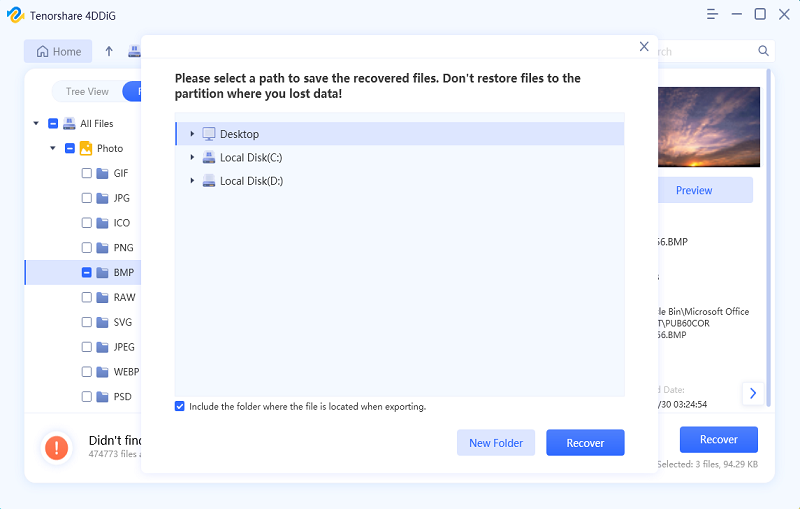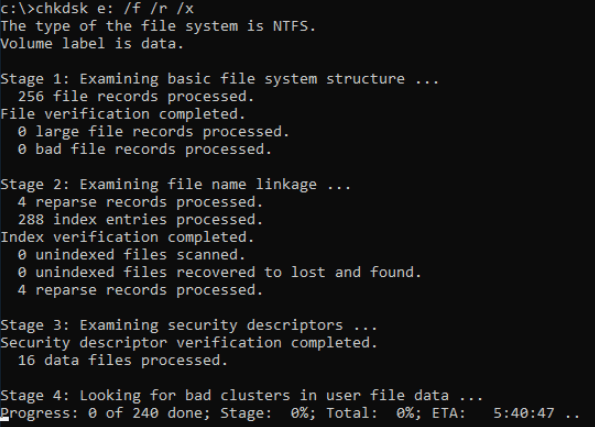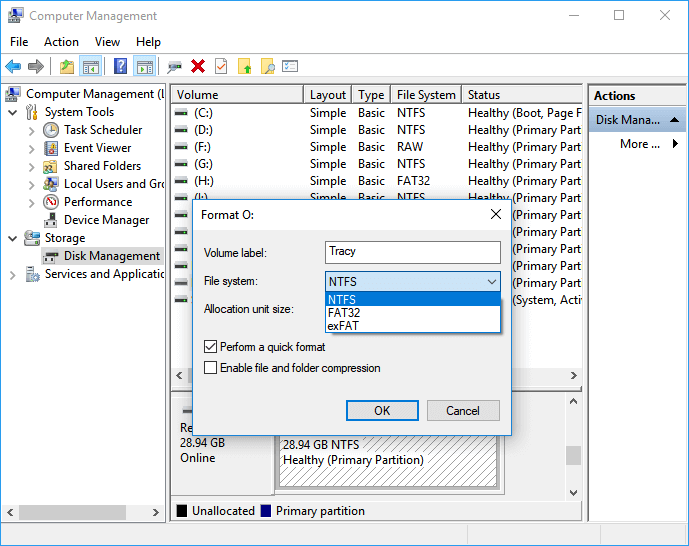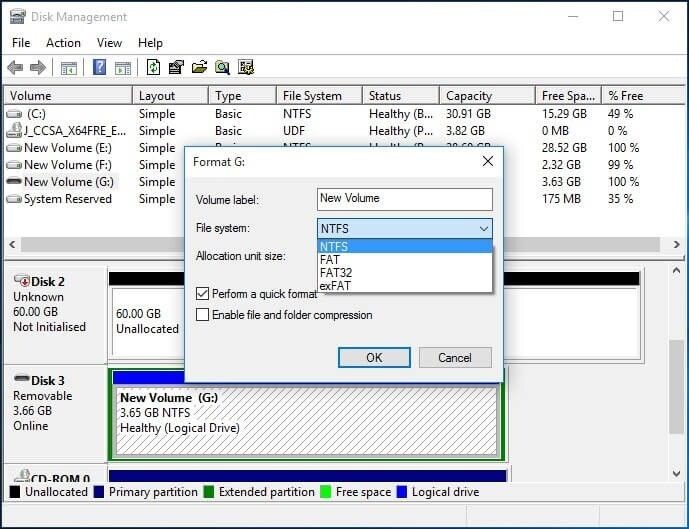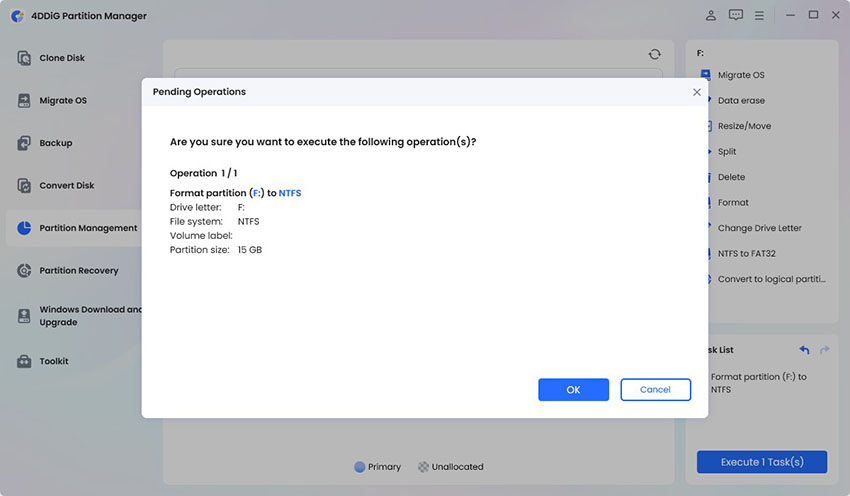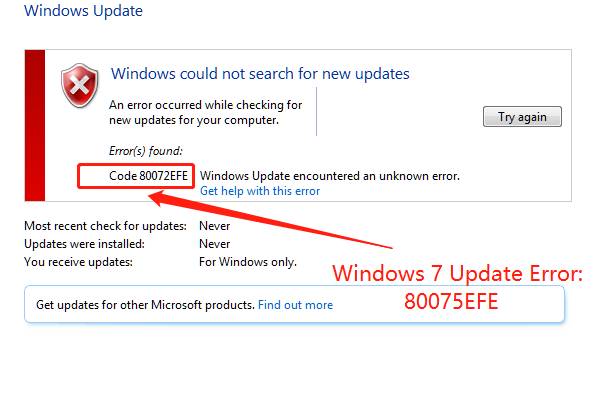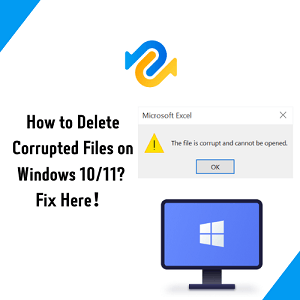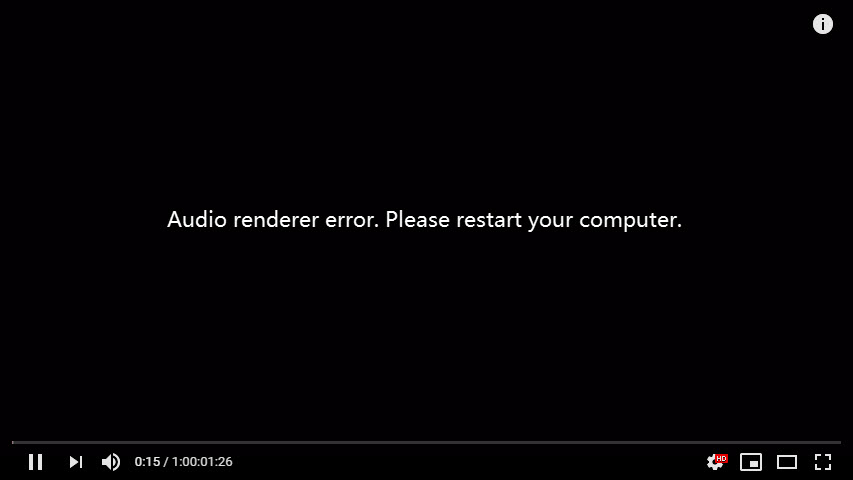Windows Formatı Tamamlayamadı Nasıl Onarılır
Windows formatı tamamlayamadı nasıl düzeltilir? Kılavuz size en iyi çözümü sunuyor - formatı tamamlamak için 4DDiG Partition Manager.
Çıkarılabilir bir diski, bölümü veya SD kartı biçimlendirmekte zorlanıyor musunuz? "Windows biçimi tamamlayamadı" hata mesajını alıyorsanız emin olun yalnız değilsiniz. Bu engeli aşmak için bir an önce çözüm bulmak çok önemli. Bu kılavuzda, bu biçimlendirme engelini aşmak için size etkili çözümler sunacağız ve etkili çözümlerle süreci başarıyla tamamlayacağız. bu biçimlendirme engelini aşın ve süreci başarıyla tamamlayın. İlk olarak rişilemeyen disklerdeki tüm verilerinizi yedeklemek ve kurtarmak için bir veri kurtarma aracı kullanmanız önerilir. Bu, biçimlendirme adımlarına geçmeden önce önemli dosyalarınızın korunmasını sağlayacaktır. İhtiyaçlarınıza en uygun çözümü keşfetmek için okumaya devam edin.
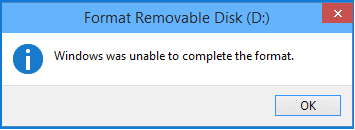
Windows'un Formatı Tamamlayamamasının Olası Nedenleri
Çözümleri tartışmadan önce bu hatanın ardındaki olası nedenleri anlamak önemlidir. Bu faktörlere aşina olarak bu tür bir sorunla karşılaşmayı proaktif olarak önleyebilirsiniz. Genellikle "Windows, SD kartı biçimlendirmeyi tamamlayamadı" hatasına yol açabilecek beş temel faktör vardır:
1. Sürücü Yazmaya Karşı Korumalı
Biçimlendirmeye çalıştığınız disk veya depolama aygıtında yazma koruması etkinleştirilmiş olabilir, bu da herhangi bir değişiklik veya biçimlendirme işlemini engelliyor olabilir.
2. Sürücü Fiziksel Olarak Hasar Görmüş
Bozuk sektörler veya disk bozulması gibi diskteki fiziksel hatalar Windows'un formatı tamamlamasını engelleyebilir.
3. Sürücüde Virüs Enfeksiyonu Var
Bir diske veya depolama aygıtına virüs veya kötü amaçlı yazılım bulaştığında, biçimlendirme işlemine müdahale edilebilir ve Windows'un bu işlemi başarıyla tamamlaması engellenebilir.
4. Sürücüde Bölüm Eksikliği Var
Bölümlenmemiş bir sürücüyü biçimlendirmeye çalışıyorsanız Windows biçimlendirme işlemine devam edemeyebilir.
Bölüm 2: Windows Formatı Tamamlayamadığında Verileri Kurtarma
Sürücüyü biçimlendiremediğiniz konusunda sizi uyaran hata mesajını almaya devam ettiğinizde, bu çok önemli "Windows formatı tamamlayamadı" hatasını düzeltmeye çalışmadan önce veri güvenliğine ve kurtarmaya öncelik verin. Bu gibi durumlarda, Tenorshare 4DDiG Windows'un biçimlendiremediği mikro SD kartlar dahil harici depolama aygıtları dahil kaybolan verileri kurtarmak için başvuracağınız çözüm olabilir. Bu güçlü yazılım DVD'ler, SD kartlar, sabit sürücüler, USB sürücüler, kameralar, SSD'ler ve daha fazlası gibi çeşitli depolama aygıtlarından verileri kurtarmanıza olanak tanır.
Windows'un biçimlendirme hatasını tamamlayamadığını aldığınız SD karttan/sabit sürücüden/USB'den verilerinizi nasıl kurtarabileceğiniz aşağıda açıklanmıştır:
-
Diski Bağlayın ve Seçin
İndirin ve 4DDiG'yi başlatın, Windows'un formatlayamadığı SD kartı/sabit sürücüyü/USB'yi seçin ve ardından tarama işlemini başlatın.

-
Verileri Tarayın ve Önizleyin
4DDiG taramayı tamamladığında, kurtarmak istediğiniz dosyaları önizleyin ve seçim yaptıktan sonra Kurtar düğmesine basın.

-
Harici Sürücüden Kurtarma
Kurtarılan dosyaları kaydetmek için bir hedef seçin ve Windows'un biçimlendirmeyi başaramadığı SD kart/hard disk/USB'den seçili verilerinizi geri almak için Kurtar düğmesine tıklayın.

Bölüm 3: Windows Formatı Tamamlayamadı Nasıl Onarılır?
Bu bölümde, Windows'un biçimlendirmeyi tamamlayamama sorununu düzeltmenize ve depolama cihazınızı başarıyla biçimlendirmenize yardımcı olacak birkaç etkili yöntemi keşfedeceğiz.
Metod 1: Kötü Sektörleri Tarayın ve Onarın
Eğer biçimleme hatası diskteki kötü sektörlerden kaynaklanıyorsa, CHKDSK (Check Disk) gibi disk onarım araçlarını kullanarak herhangi bir hatalı sektörü tarayabilir ve onarabilirsiniz. İşte detaylı adımlar:
-
Arama kutusuna cmd yazın, "Komut İstemi"ne sağ tıklayın ve "Yönetici olarak çalıştır"ı seçin.
-
Chkdsk D: /f /r /x yazın ve Enter'a basın. (D yerine sürücünün harfini yazın).

-
Şimdi Windows Dosya Gezgini'ne giderek sabit diskinizi bulun ve üzerine sağ tıklayın. "Biçimlendir" seçeneğini seçin, dosya sistemi olarak NTFS'yi ayarlayın, "Hızlı Biçimlendir" kutusunu işaretleyin ve "Başlat" düğmesine tıklayın
Metod 2: Yazma Korumasını Kaldır
Eğer depolama cihazınız yazma korumalıysa, onu biçimlendiremezsiniz. Cihazda fiziksel bir anahtar arayın veya yazma korumasını devre dışı bırakmak için işletim sisteminizdeki ayarları kontrol edin. Yazma koruması devre dışı bırakıldığında, cihazı biçimlendirebilmelisiniz. İşte depolama cihazınızdaki yazma korumasını kaldırmak için adımlar:
- Windows'un biçimlendirmeyi tamamlayamadığı bir USB'yi bilgisayarınıza bağlayın.
-
USB'nizi veya SD kartınızı kapatma konumuna getirmek için anahtarı kaldırın.
Metod 3: Virüsü temizle
Biçimlendirme hataları bazen virüs veya kötü amaçlı yazılım enfeksiyonlarından kaynaklanabilir. Güvenilir bir antivirüs yazılımını kullanarak depolama cihazını tarayın ve herhangi bir kötü amaçlı yazılımı kaldırın. Bu, virüslerden kaynaklanan biçimlendirme sorununu ortadan kaldırabilir ve cihazın işlevselliğini geri getirebilir.
- Güvenilir bir antivirüs yazılımını seçin ve bilgisayarınıza kurun.
- Etkilenen depolama cihazını bilgisayarınıza bağlayın ve kurulu antivirüs yazılımını başlatın. Depolama cihazını detaylı bir şekilde tarayarak herhangi bir virüs veya kötü amaçlı yazılımı tespit edin.
- Tarama tamamlandığında, tespit edilen virüsleri veya kötü amaçlı yazılımları karantina almak veya kaldırmak için uygun önlemleri alın.
- Virüsleri veya kötü amaçlı yazılımları başarıyla kaldırdıktan sonra, tercih ettiğiniz yöntemi kullanarak depolama cihazını tekrar biçimlendirmeye çalışın. Zararlı yazılım ortadan kaldırıldığında, biçimlendirme işlemi herhangi bir hata olmadan devam etmelidir.
Metod 4: Windows'un Formatı Tamamlayamamasını Düzeltmek için Komut İstemi Kullanın
Komut İstemi, gelişmiş disk işlemleri gerçekleştirmenize olanak tanır. "diskpart" ve "format" gibi komutları kullanarak diski manuel olarak biçimlendirebilirsiniz. Komut İstemi'ni kullanırken dikkatli olun, yanlış komutlar veri kaybına neden olabilir. İlerlemeden önce önemli dosyalarınızın bir yedeğini aldığınızdan emin olun.
- Komut İstemi'ni Windows menüsü üzerinden başlatın.
- Belirli bir sürücü harfi ve dosya sistemi ile aşağıdaki komutu yazın ve "Enter" tuşuna basın:
- Örnek 1: format C: /fs:ntfs
-
Örnek 2: format J: /fs:FAT32
Metod 5: Biçimlendirmeyi Tamamlamak İçin Disk Yönetimi'ni Kullanma
Disk Yönetimi, diskleri ve bölümleri yönetmenize olanak tanıyan bir Windows aracıdır. Eğer "Windows biçimlendirmeyi tamamlayamadı" hatası sürekli olarak görünüyorsa, Disk Yönetimi'ni kullanarak biçimlendirmeyi tamamlayabilirsiniz. Aşağıdaki adımları izleyin:
- Windows + X tuşlarına basın ve "Disk Yönetimi"ni seçerek Disk Yönetimi aracını açın.
-
"Windows biçimlendirmeyi tamamlayamadı sabit disk” hatasını aldığınız sürücüyü bulun. Üzerine sağ tıklayın ve Biçimlendir seçeneğini seçin.

-
Sürücü için istediğiniz dosya sistemini seçin. NTFS, FAT32 veya exFAT arasında seçim yapabilirsiniz.

- Biçimlendirme ayarlarını gözden geçirin ve biçimlendirme işlemini başlatmak için "Tamam" düğmesine tıklayın. Disk Yönetimi'nin sürücüyü biçimlendirmesini bekleyin, bu süreç sürücü boyutuna ve seçilen seçeneklere bağlı olarak biraz zaman alabilir.
Metod 6: Biçimlendirmeyi Tamamlamak İçin Üçüncü Taraf Bir Aracı Kullanma (Daha Kolay)
Eğer önceki yöntemler "Windows biçimlendirmeyi tamamlayamadı" sorununu çözmediyse, bir güvenilir üçüncü taraf araç kullanmayı deneyebilirsiniz. 4DDiG Partition Manager gibi bir araç kullanarak biçimlendirme işlemini tamamlayabilirsiniz. Bu araç gelişmiş özelliklere sahiptir ve biçimlendirme sürecini tamamlamanıza yardımcı olabilir. İşte bu aracı kullanarak biçimlendirme işlemini tamamlamanın adımları.
-
İlk olarak, 4DDiG Partition Manager'ı bilgisayarınıza indirin ve başlatın. Bilgisayarınızın internete bağlı olduğundan ve SD kartınızın kart okuyucuya doğru bir şekilde takıldığından emin olun.
ÜCRETSİZ İNDİRİNGüvenli İndirme
-
"Partition Management"i seçin ve biçimlendirilmesi gereken SD kart bölümünü bulun. Bölüm üzerine sağ tıklayın ve "Biçimlendir" seçeneğini seçin.

-
FAT32 veya exFAT gibi istediğiniz dosya sistemini seçin ve SD kart için bir birim etiketi sağlayın.

-
Biçimlendirme işlemini başlatmak için seçimlerinizin doğru olduğunu onayladıktan sonra Tamam'ı tıklayın.

-
Depolama cihazınız başarıyla biçimlendirilinceye kadar bekleyin.

Metod 7: Başka Bir İşletim Sisteminde Formatlamayı Deneyin
Sürücüyü terk etmeden önce, sorunu çözmek için başka bir yöntem deneyebilirsiniz. Eğer macOS veya Linux çalıştıran bir bilgisayara erişiminiz varsa, dış sürücünüzü bu işletim sistemleri üzerinden yazmayı deneyin.
Sürücüyü tekrar Windows ile kullanmak için biçimlendirmeniz gerekecek, ancak bu işlem, sorunun donanımınızdan mı yoksa Windows'tan mı kaynaklandığını anlamanıza yardımcı olabilir.
[Video Kılavuzu] Windows Biçimlendirmeyi Tamamlayamadı Hatasını Nasıl Düzeltilir
Windows Formatını Tamamlayamıyor Hakkında SSS
1. Biçimlendirilmeyen bir USB sürücüyü nasıl düzeltirim?
- USB Sürücünün Yazma Korumasını Kontrol Edin.
- Virüs taraması yapın.
- Komut İstemi'ni kullanarak CHKDSK taramasını çalıştırın ve USB'yi biçimlendirin.
2. SSD'nin formatlanamaması sorununu nasıl çözersiniz?
- Yazma korumasını kaldır.
- RAW SSD'yi Diskpart aracılığıyla biçimlendirme.
- Üçüncü taraf bir biçimlendirme aracıyla SSD'yi biçimlendirin.
- SSD'yi başka bir İşletim Sistemiyle biçimlendirin.
3. Windows'un SD kartı biçimlendirmeyi tamamlayamamasını nasıl düzeltirim?
- Disk Yönetimi Aracılığıyla Formatlamayı deneyin.
- Sürücüdeki Yazma Korumasını Ortadan Kaldırın.
- SD Hafıza Kartı Formatlayıcısını kullanın.
- Hatalar için Sürücüyü Tarayın.
- Üçüncü Taraf Biçimlendirme Aracını Kullanın.
- Kötü Amaçlı Yazılım Taraması.
- Formatlamaya bir şans verin Başka Bir İşletim Sistemi.
4. Harici sabit diskim biçimlenmezse ne yapmalıyım?
Önce Tenorshare 4DDiG yardımıyla kurtarılan tüm verileri alın ve ardından onarmayı deneyin.
5. SD kartı formatlamadan nasıl kullanabilirim?
Aşağıdaki adımlardan birini kullanarak bir SD kartı biçimlendirmeden kullanabilirsiniz:
- Genel Sorun Gidermeyi Deneyin
- Biçimlendirilmemiş bir kartı onarmak için CHKDSK'yi kullanma
- PC'nize bağlanmak için bir kart okuyucu kullanmayı deneyin
Sonuç:
"Windows biçimlendirmeyi tamamlayamadı" hatası çeşitli nedenlere sahip olabilir, ancak bu sorunu çözmek için birkaç çözüm bulunmaktadır. Bu kılavuzda belirtilen en iyi 7 yöntemi takip ederek, sorunu etkili bir şekilde ele alabilir ve depolama cihazınızı başarıyla biçimlendirebilirsiniz.
Ancak, bir depolama cihazını biçimlendirmeye çalışmak veri kaybına neden olabilir. Eğer cihazınızda değerli veriler varsa ve kurtarılmasını istiyorsanız, güvenilir bir veri kurtarma yazılımı kullanmanız önerilir, örneğin: 4DDiG Data Recovery. Gelişmiş tarama ve kurtarma yetenekleriyle, 4DDiG size biçimlendirilmiş veya erişilemeyen depolama cihazlarından kaybolan dosyalarınızı kolayca kurtarmanıza yardımcı olabilir.
Şunlar da hoşunuza gidebilir
- Ana Sayfa >>
- Windows Düzeltme >>
- Windows Formatı Tamamlayamadı Nasıl Onarılır